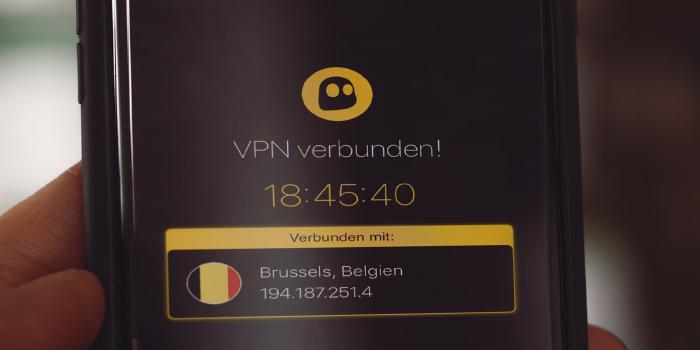古いMacBook Air (late 2010)をLinuxマシンにして復活させる(グラフィックの修正)

MacBook Air late 2010 (MacBookAir3,1)がさすがに重いので軽量なLinuxマシンにして復活を試みる。 ディストリビューションはUbuntu Studio 18.10を選択。 インストール自体は普通に完了するが、いくつか修正すべきポイントがあるので触れておく。
グラフィックの問題
まずはグラフィックだが、デフォルトのままだと以下の問題が残る。
- 画面上に走査線のようなものが出る。
- スリープから復帰できなかったりする。(何回か蓋を開け締めすると直ることがある)
ドライバのインストール
上記問題を解決するにはドライバのインストールをする必要があるのだが、そのまま入れてもうまく動かない。
問題
インストール自体は、設定マネージャ→追加ドライバからできる。
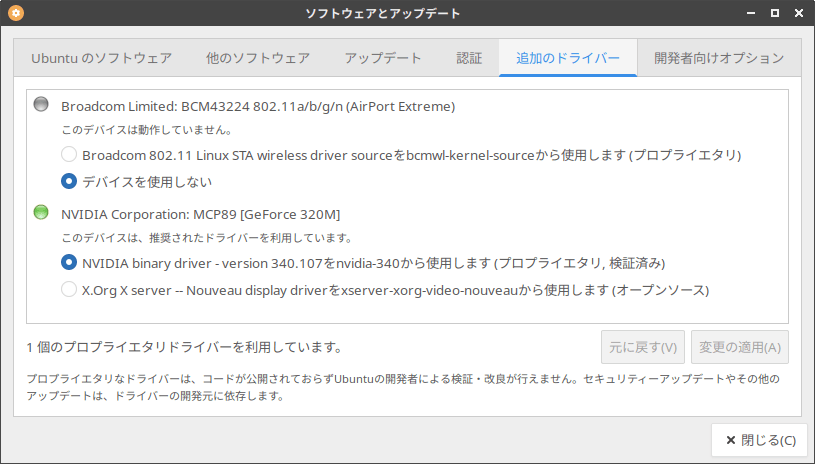
インストール前の下準備
このページを参考に、ドライバをインストールする前に下準備する。 以下が手順。
下記コマンドを実行し、displayと表示されている行と、その一つ前の行のバス情報の値を記録する。
$ sudo lshw -businfo -class bridge -class display
バス情報 デバイス クラス 詳細
==================================================
pci@0000:00:00.0 bridge MCP89 HOST Bridge
pci@0000:00:03.0 bridge MCP89 LPC Bridge
pci@0000:00:15.0 bridge NVIDIA Corporation
pci@0000:00:17.0 bridge MCP89 PCI Express Bridge
pci@0000:02:00.0 display MCP89 [GeForce 320M]
上記の例では、02:00.0と00:17.0。
次に以下ファイルに、
$ sudo vi /etc/grub.d/01_enable_vga.conf
下記の内容を書き込む。その際に02:00.0と00:17.0の部分に上記で記録した内容を書き換える。
cat << EOF
setpci -s "00:17.0" 3e.b=8
setpci -s "02:00.0" 04.b=7
EOF
最後に下記コマンドを実行。
$ sudo chmod 755 /etc/grub.d/01_enable_vga.conf
$ sudo update-grub
一度再起動し、下記コマンドで情報が反映されているかどうかを確認する。
$ sudo setpci -s "00:17.0" 3e.b
08
$ sudo setpci -s "02:00.0" 04.b
07
次に、キーボードで輝度調整をできるように、下記ファイルに記述を追加する。
$ sudo vi /usr/share/X11/xorg.conf.d/10-nvidia-brightness.conf
Section "Device"
Identifier "Device0"
Driver "nvidia"
VendorName "NVIDIA Corporation"
Option "RegistryDwords" "EnableBrightnessControl=1"
EndSection
ここまでできたらドライバをインストールし、再起動する。
画面乱れの解消
当方環境では、再起動後画面の乱れが発生した。
これは起動した直後にESCを連打してGRUBに入り、
そのままexitとタイプして起動することで解消した。
一度で解消しない場合は何度かやると直る。
輝度調整キーの設定
ネット上の情報ではこれで輝度調整キーを使って輝度調整ができたという情報が多いが、 当方環境ではこれだけではだめだった。
まず、xbacklightをインストールする。
$ sudo apt install xbacklight
次に、設定マネージャー→キーボード→アプリケーションショートカットキーで以下の設定を追加する。
xbacklight -dec 10 F1
xbacklight -inc 10 F2
本当は輝度調整キーを割り当てたいが、割り当てても動かなかった。 別のプログラムから制御されている感じなので、引き続き調査したい。